Горячие клавиши в Фигме для текста помогают ускорить создание дизайна. Для этого надо на практике попробовать сочетания кнопок, которые собраны в этой статье (38 вариантов).
Со временем они запомнятся и вы уже не будете представлять себе работу без них. Возможно с первого раза не получится запомнить все, понадобится практика и время, но это того стоит.
Если работать только мышью без горячих клавиш, то получается медленнее. А так как текст является частью большинства дизайнерских проектов, знание способов ускорения процессов с помощью горячих клавиш станет основой для более эффективной работы в целом.
Как работать с текстом в Фигме
Figma — это онлайн-редактор, который позволяет создавать графические изображения и совместно работать над проектами, такими как прототипы сайтов, интерфейсы приложений, слайды презентаций и карточек товаров, а также обсуждать изменения с коллегами в режиме реального времени.
Есть 2 варианта работы с текстом в Фигме:
- Использовать встроенные в редактор инструменты.
- Подключать плагины.
Плагины для Фигмы чем-то похожи на расширения для браузеров, например, для Гугл Хром — тоже увеличивают возможности работы, являются надстройками.
Функции плагинов очень широкие. Например, есть такие, которые помогают подбирать подходящий шрифт, есть те, которые покажут ошибки в тексте, и т.д.
Из заметки вы узнаете как редактировать текст в Figma с помощью горящих клавиш, которые применяются для работы с внутренними инструментами программы, в тех случаях, когда в использовании плагинов нет необходимости.
Горячие клавиши для работы с текстом в Figma
Многие из комбинаций, которые собраны в этой заметке, подходят также и для других объектов, кроме текста. Поэтому разобравшись в этих горячих клавишах, можно ускорить работу с проектами в Фигме, даже в тех моментах, которые не касаются редактирования текста.
| Сочетание горячих клавиш | Действие горячих клавиш | |
|---|---|---|
| 1. | T (английская t) | Инструмент "Текст". |
| 2. | I (английская i) | Пипетка: изменение цвета текста. |
| 3. | Ctrl + C | Копирование текста в буфер обмена. |
| 4. | Ctrl + V | Вставка скопированного текста из буфера обмена. |
| 5. | Ctrl +B | Жирный текст. |
| 6. | Ctrl+I | Наклонный текст. |
| 7. | Ctrl+U | Подчеркнутый текст. |
| 8. | Ctrl+Shift+X | Перечеркнутый текст. |
| 9. | Ctrl+C (правая панель: свойства картинки) | Заливка текста картинкой. Скопировать свойство картинки через выделение свойства и нажатия Ctrl + C. А затем выделить текст и нажать Ctrl + V. |
| 10. | Ctrl+D | Создание дубликата текста. Дубликат появляется поверх копируемого текста. |
| 11. | Ctrl+Alt+C | Копирование свойств текста — цвет, тени, обводку; для шрифта — размер, начертание и т.п. |
| 12. | Ctrl+Alt+V | Вставка свойств текста/шрифта. |
| 13. | Ctrl+Shift+V | Вставка текста с сохранением свойств текстового блока, в который вставляется текст. |
| 14. | Ctrl+Shift +7 | Текст - в нумерованный список. |
| 15. | Ctrl+Shift +8 | Текст - в маркированный список. |
| 16. | Tab | Сдвигание пункта списка на следующий уровень (создание подпунктов: а, b, с и т.д.) |
| 17. | Shift+Tab | Сдвигание пункта списка обратно (из подпунктов) в нумерованный/маркированный формат. |
| 18. | Ctrl+K | Создание ссылки из текста. |
| 19. | Ctrl/ + ] | Добавить отступ (красную строку). |
| 20. | Ctrl/ + [ | Убрать отступ (красную строку). |
| 21. | Ctrl+Alt+L | Выравнивание текста по левому краю. |
| 22. | Ctrl+Alt+R | Выравнивание текста по правому краю. |
| 23. | Ctrl+Alt+T | Выравнивание текста по центру. |
| 24. | Ctrl+Alt+J | Выравнивание текста по ширине. |
| 25. | Ctrl+G | Объединение нескольких текстовых блоков в одну группу. |
| 26. | Ctrl+E | Превращение текста в векторный объект (перевести текст в кривые). |
| 27. | Ctrl + ] | Перемещение текста на один уровень выше в слоях. |
| 28. | Ctrl + [ | Перемещение текста на один уровень ниже в слоях. |
| 29. | Ctrl + Shift + ] | Перемещение текста в слоях на передний план (на самый верхний слой). |
| 30. | Ctrl + Shift + [ | Перемещение текста в слоях на задний план (на самый нижний слой). |
| 31. | Ctrl + Shift +O | Разгруппировка текста на составляющие (заливка, обводка). |
| 32. | Ctrl + Shift +R | Вставка с заменой. |
| 33. | Ctrl + Shift +C | Копирование текста как PNG. |
| 34. | Ctrl + Shift +H | Показ/скрытие текста. |
| 35. | K | Растягивание текста пропорционально. |
| 36. | Ctrl + Z | Отмена действия. |
| 37. | Ctrl + | Приблизить (увеличить масштаб) текст на рабочей области Фигмы. |
| 38. | Ctrl - | Отодвинуть (уменьшить масштаб) текста. |
Примечание по пунктам 19 и 20.
Горячие клавиши Ctrl/ (т.е. Ctrl + слэш) убирают/возвращают левую и правую панели в Фигме, расширяя рабочую область.
И когда вы применяете это Ctrl/ + ] или это Ctrl/ + [ сочетания, то также могут (если не совсем правильно нажать комбинацию клавиш) исчезнуть левая и правая панели с рабочей области.
Чтобы исправить, просто снова нажмите Ctrl/ снова и панели вернутся в прежнее состояние.
Основные выводы
Горячие клавиши в Фигме для текста помогут упростить процесс создания дизайна. Я собрала в одной заметке сочетания клавиш для более удобной и быстрой работы. Надеюсь эта сводная таблица будет полезна и вам.
Привычка пользоваться хоткеями в любых программах помогает, и Фигма, конечно, не исключение.
Есть горячие клавиши и для других объектов дизайна в Figma, но для редактирования именно текста собранных здесь будет более чем достаточно.
А на этом сегодня всё. Желаю вам удачи и успехов!
P.S. Я собрала в Telegram-канале более 5000 референсов в разных стилях с готовыми промтами для Midjourney. Это уникальная коллекция, там вы найдете очень много вдохновляющих примеров.

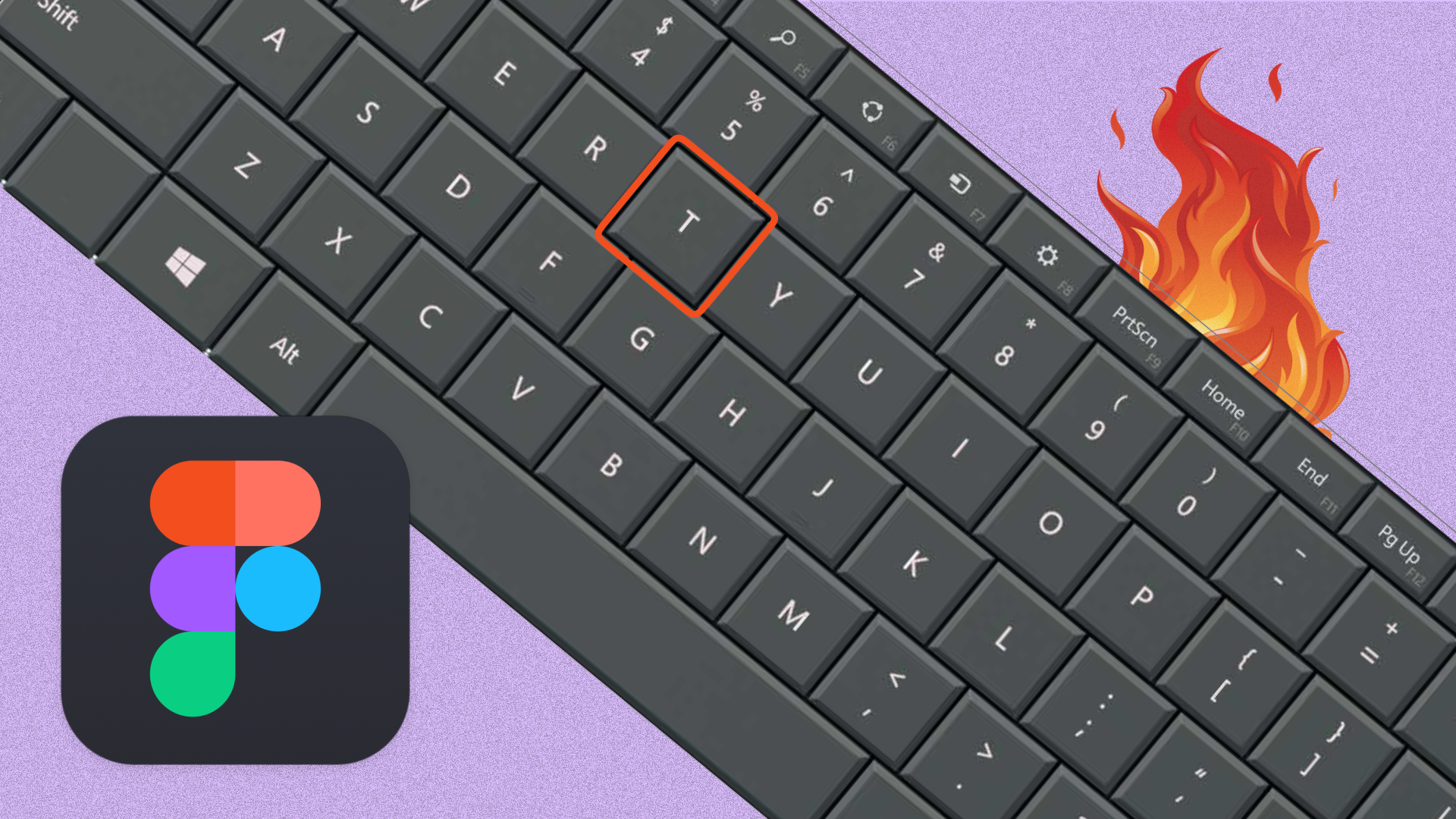
Оставить комментарий